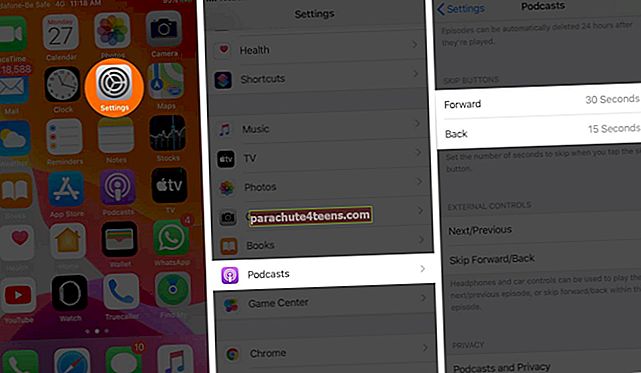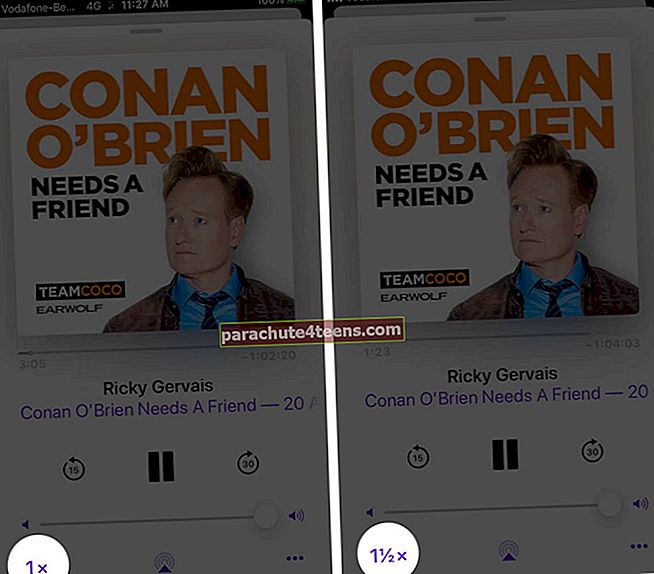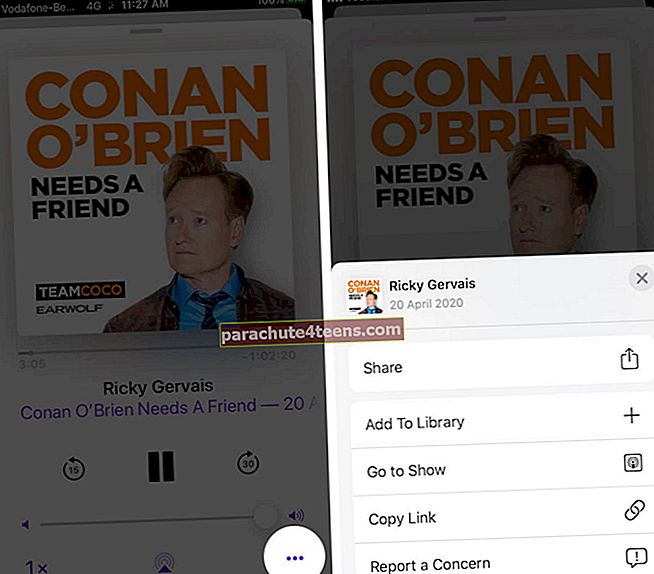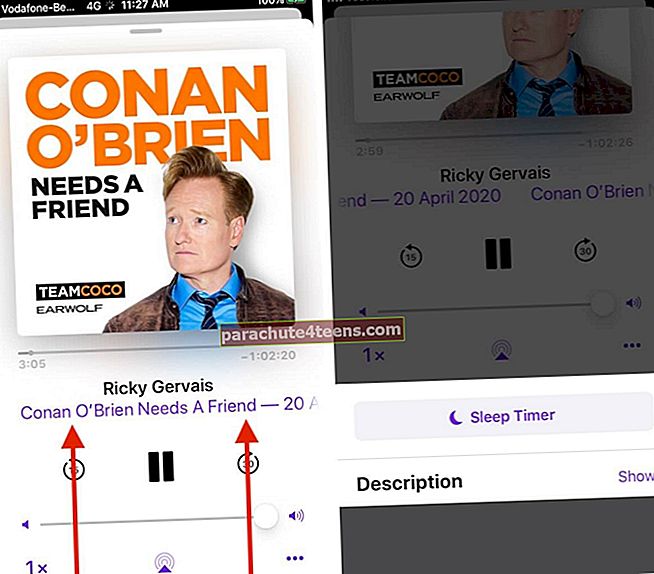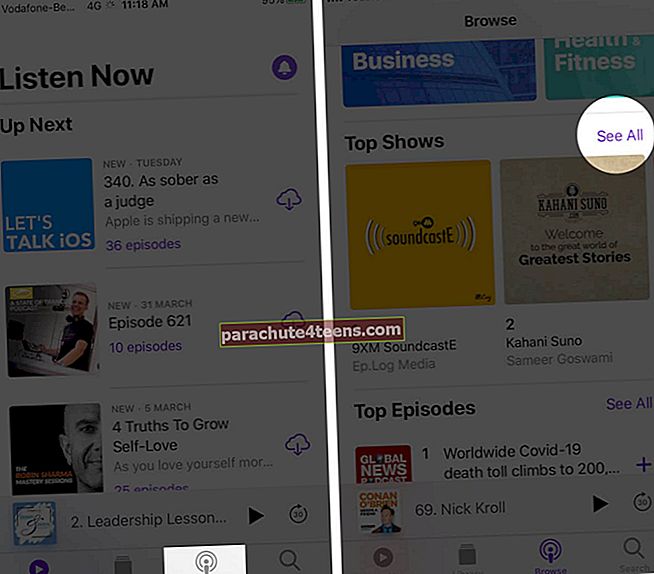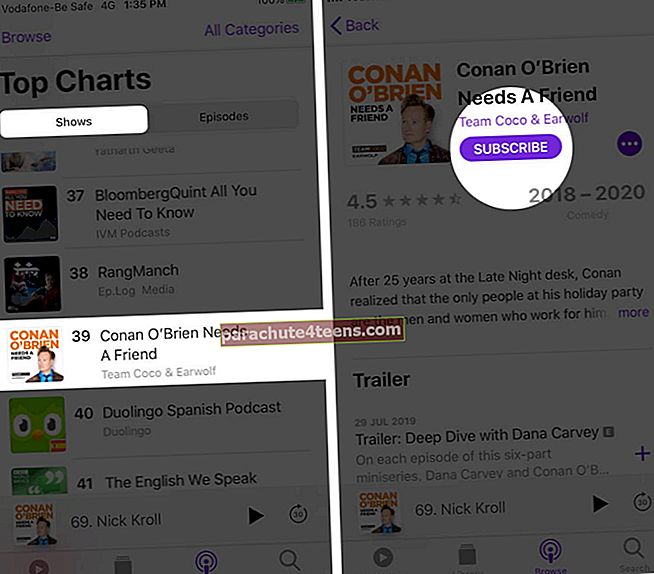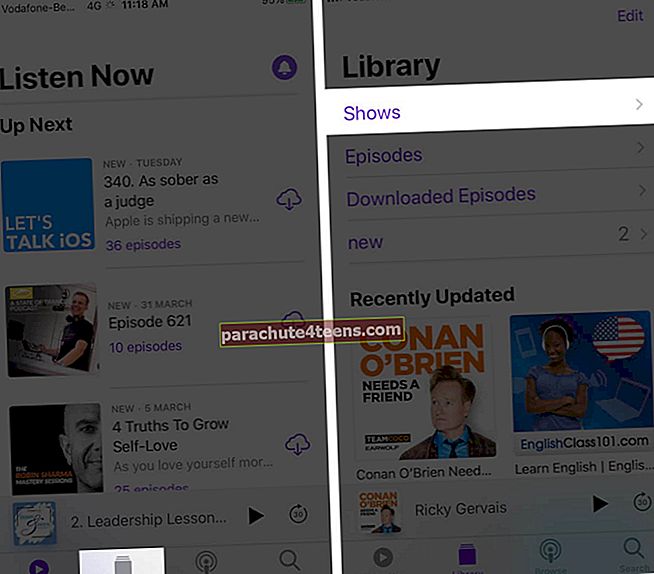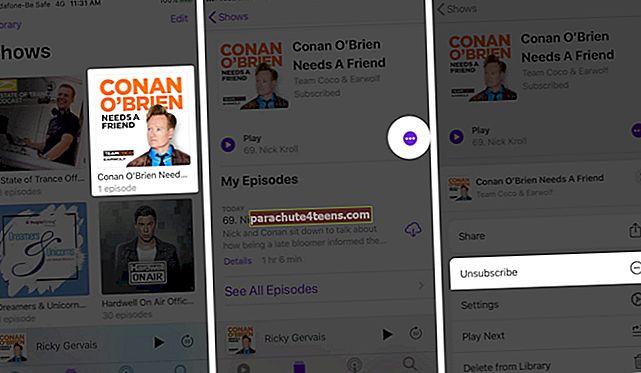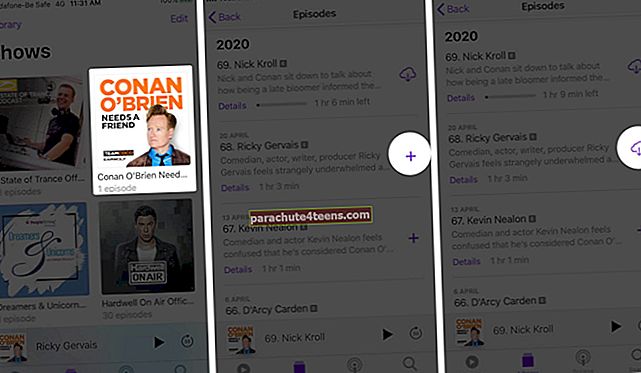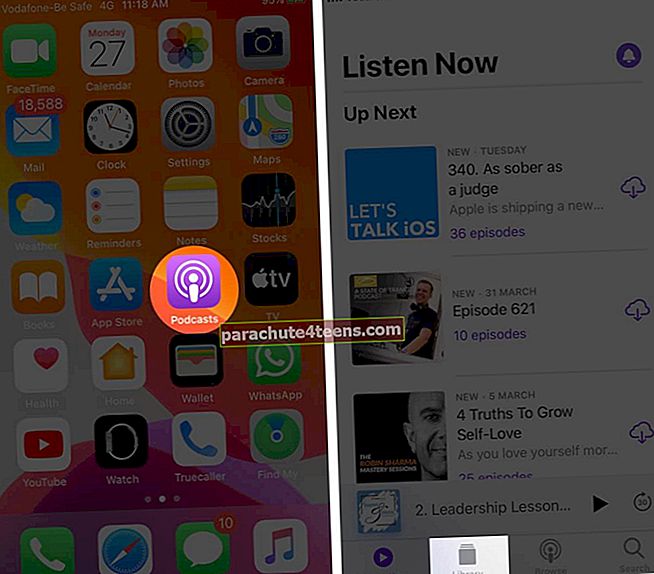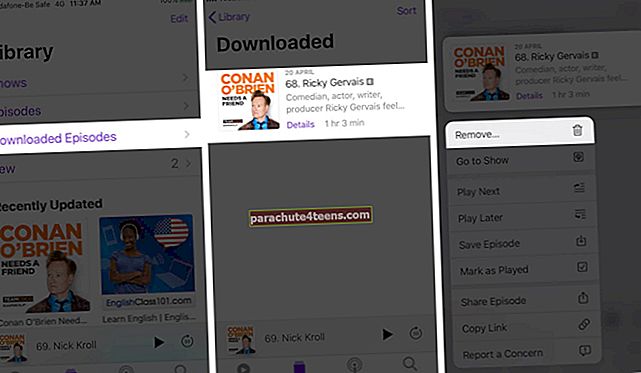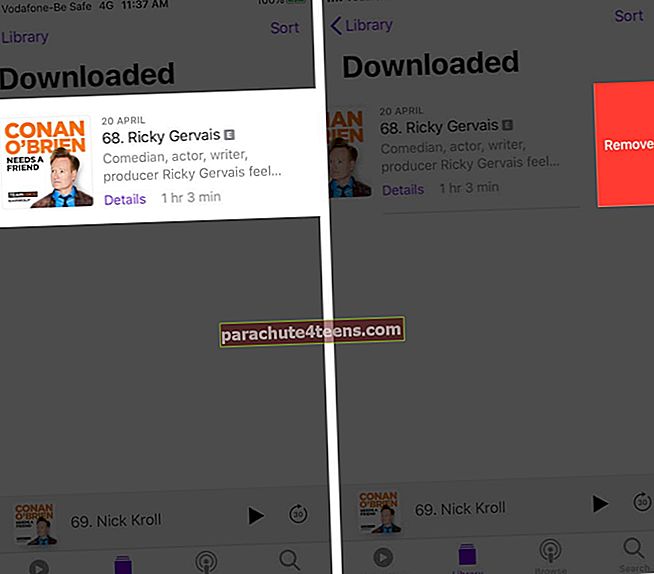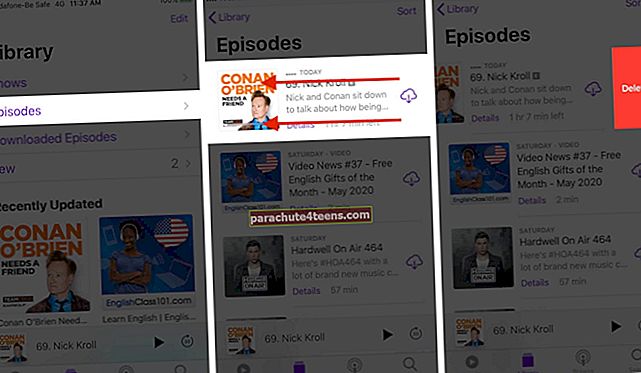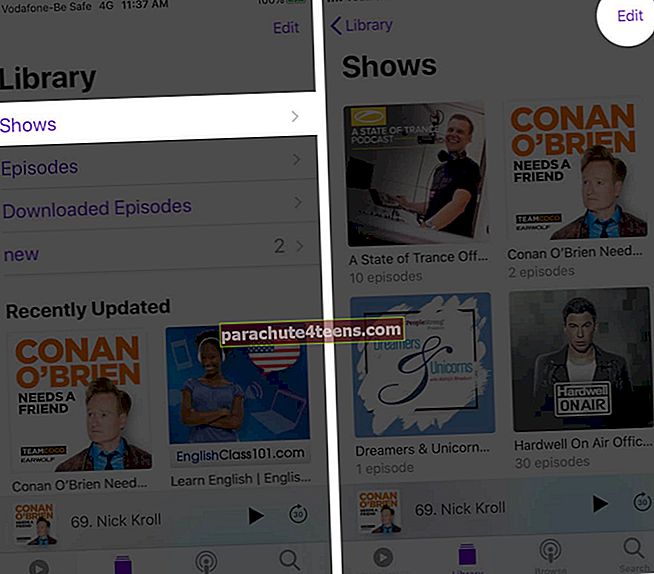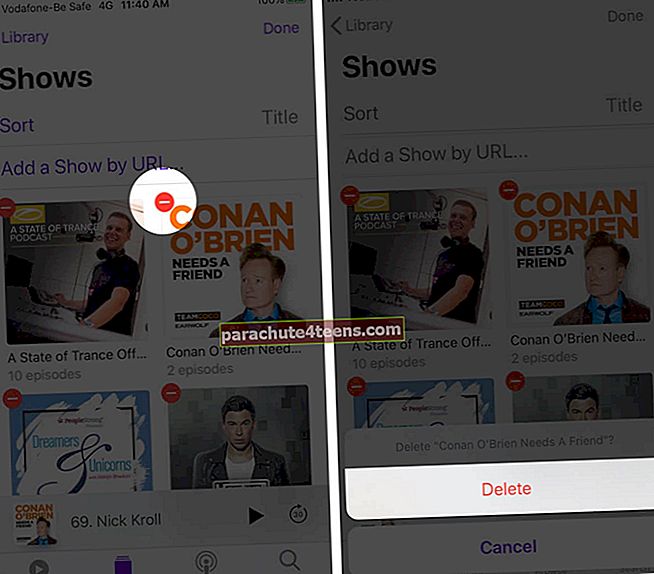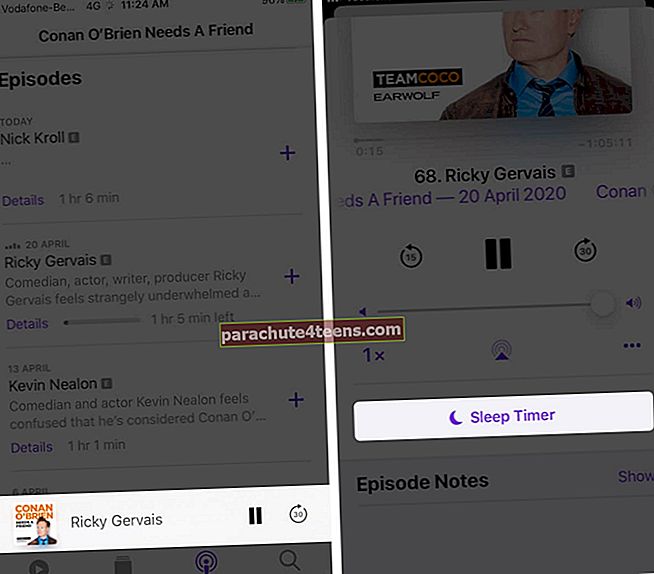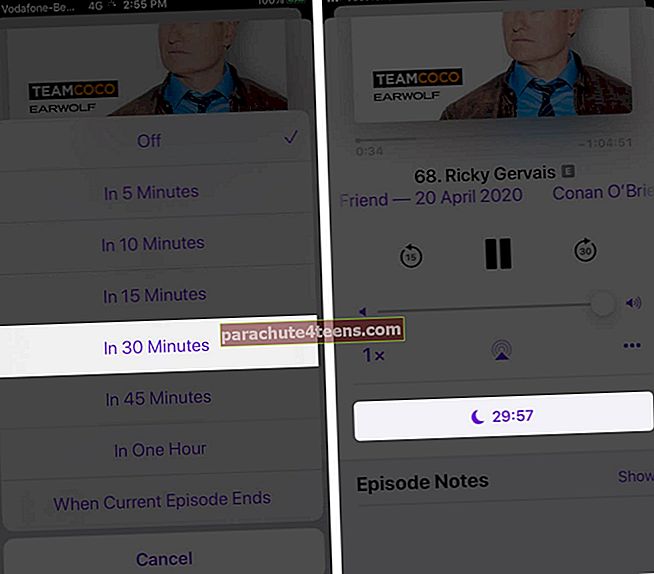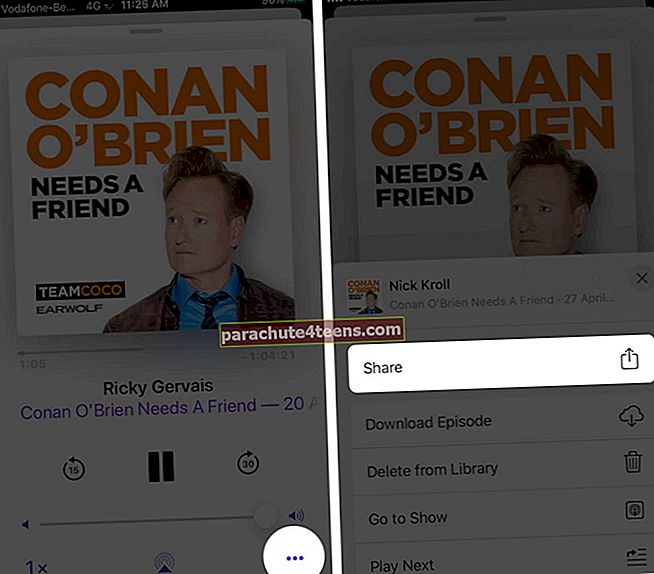Аппле-ова уграђена апликација Подцастс богата је функцијама и одличан начин за уживање у емисијама ваших омиљених стваралаца. Апликација вам омогућава да се претплатите на подцаст, преузмете епизоде за слушање ван мреже, омогућите Слееп Тимер, промените брзину репродукције и још много тога. У овом водичу за почетнике погледајмо све основе како се користи апликација Подцастс на иПхоне-у и иПад-у са иОС 14 или 13.
- Како слушати подкастове на иПхоне-у
- Контролишите репродукцију подцаста
- Како се претплатити на подцаст на иПхоне-у
- Откажите претплату на емисије и епизоде подцаста
- Како преузети епизоде подцаста
- Уклоните преузете епизоде подцаста
- Како избрисати епизоде подцаста са иПхоне-а
- Користите Слееп Тимер у апликацији Подцастс на иПхоне-у
- Како делити подцаст емисију и епизоду
- Прескочите огласе у апликацији Аппле Подцастс
- Користите Сири за слушање подцаста на иПхоне-у
Како слушати подкастове на иПхоне-у
- Отвори Подкастови апликацију и додирните Прегледајте на иПхоне-у или иПад-у.
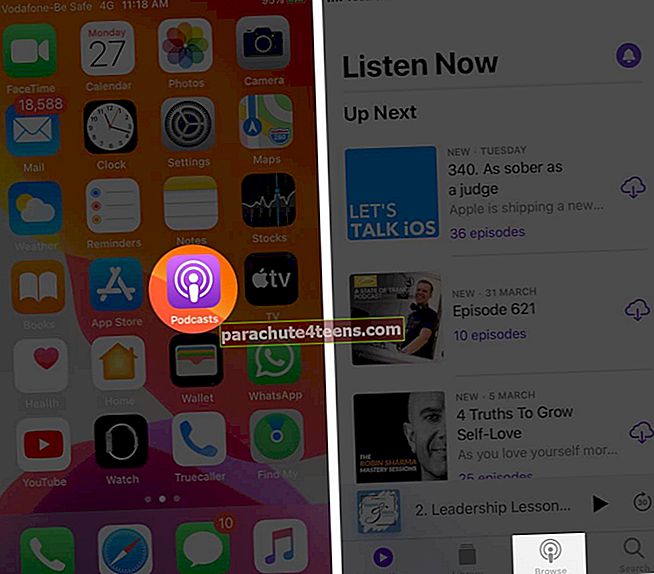
- Овде ћете видети релевантне емисије. Додирните један. Можете и да додирнете Претражи и укуцате име
- Додирните епизода. Почеће да свира.
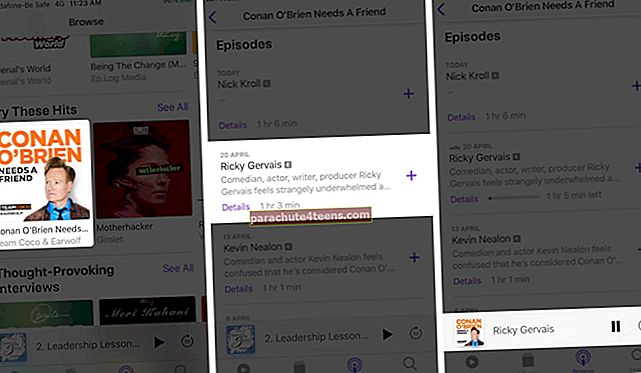
Како се контролише репродукција подцаста
- Након што пустите епизоду, додирните други доњи ред да бисте видели заслон који се тренутно репродукује
- Ево их двоје тастери за прескакање 15 напред или 30 назад.
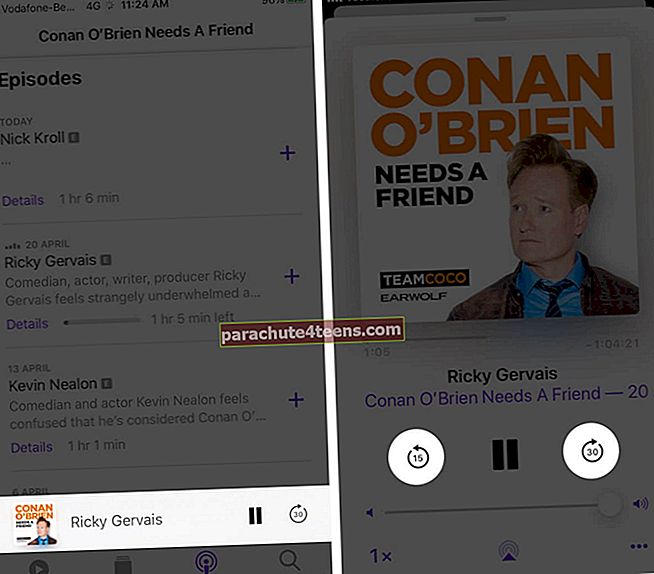 Ово можете променити у Подешавања апликација → Подкастови → ПРЕКОЧИ ГУМБЕ.
Ово можете променити у Подешавања апликација → Подкастови → ПРЕКОЧИ ГУМБЕ.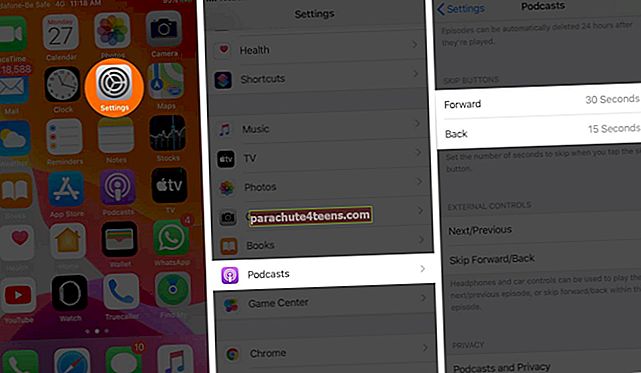
- 1к доле лево вам омогућава да повећате или смањите брзина репродукције.
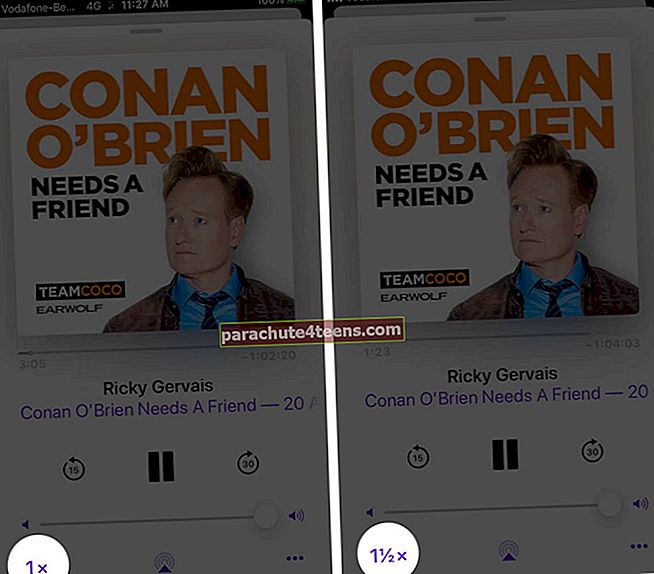
- Желите више опција? Додирните три тачке у доњем десном углу. Одавде можете делити подцаст, додавати у библиотеку и још много тога.
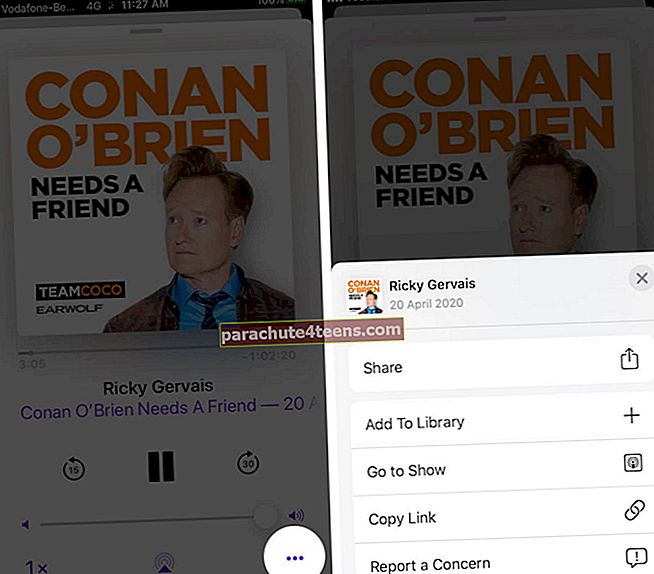
- Када превучете ову картицу која се сада игра, нагоре имате могућност за Мерач спавања, Опис, Поглавља итд.
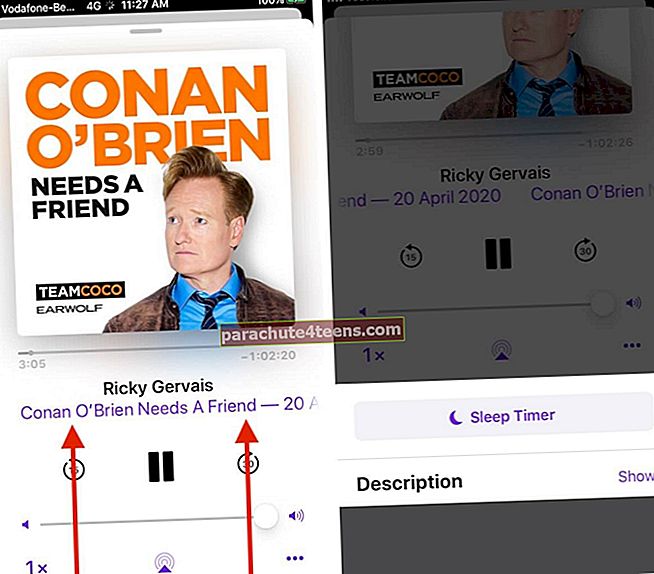
Како се претплатити на подцаст на иПхоне-у
- Додирните на Прегледајте или Претражите подцаст
- Сада додирните емисију или додирните Види све поред Топ емисија или Топ епизода.
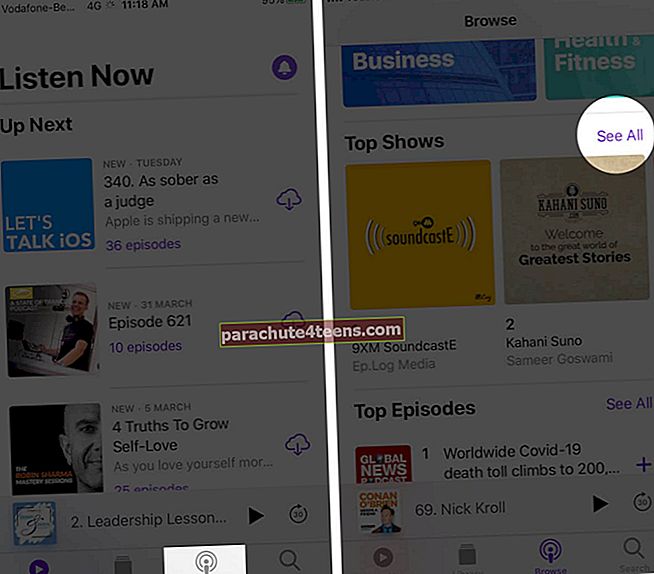
- Затим додирните Емисије а затим додирните појединачну емисију
- Додирните на Претплатити се.
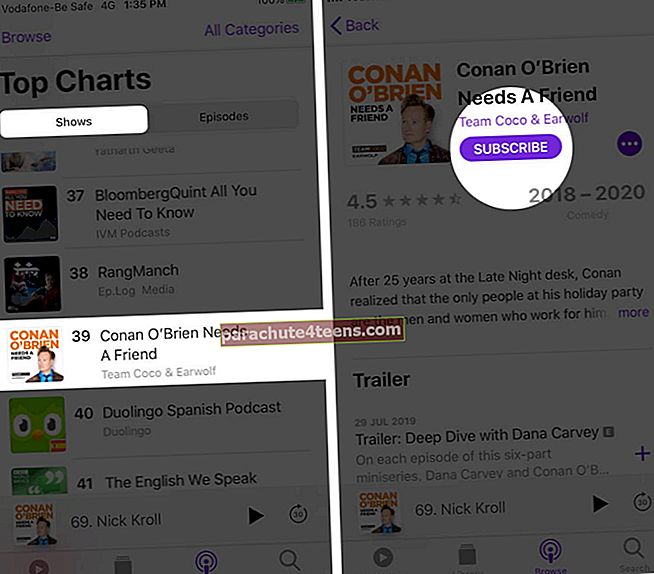
Како да откажете претплату на емисије и епизоде подцаста
- Да бисте отказали претплату на емисију, додирните Библиотека → Емисије.
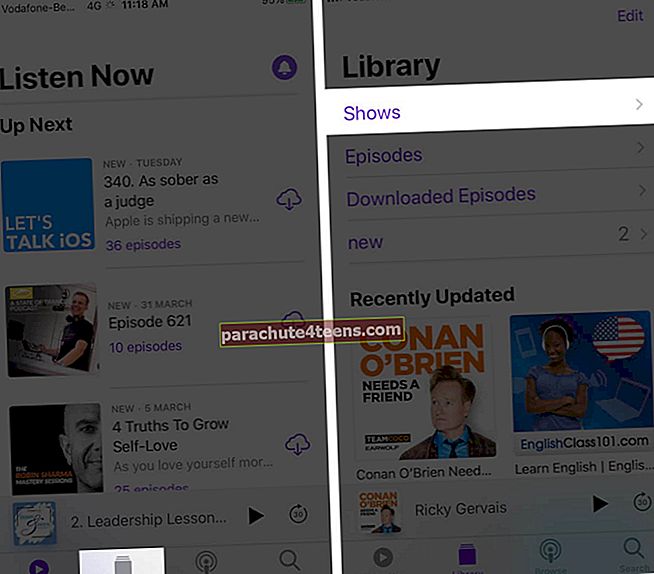
- Додирните Појединац Прикажи а затим тапните на три тачке и додирните Откажи претплату.
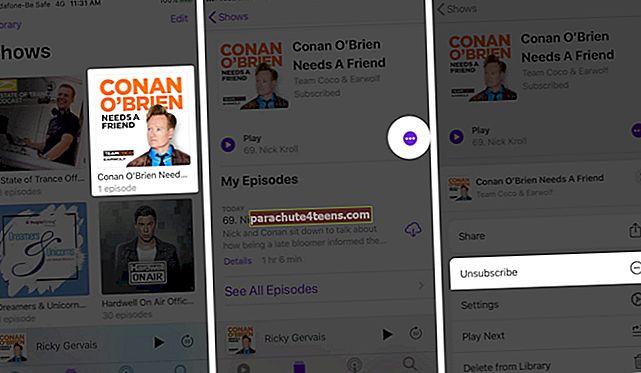
Како преузети епизоде подцаста са иПхоне-а
- Идите на а Прикажи или епизода.
- Померите се надоле и тапните на икона плус да бисте га додали у библиотеку подцастова
- Додирните преузимање икону.
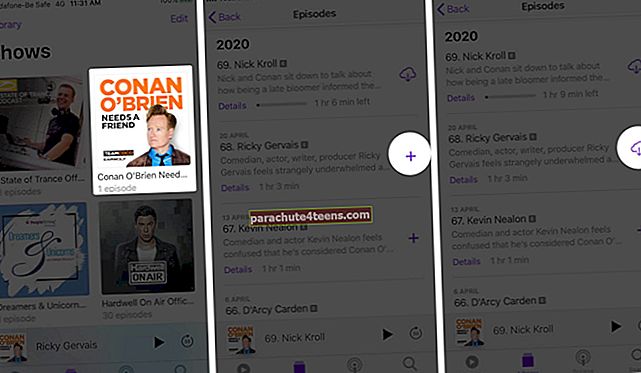

Опцијама за преузимање подкаста такође можете да контролишете у Подешавања апликација → Подкастови.

У оквиру ПРЕУЗИМАЊА ЕПИЗОДЕ додирнитеПреузми Епизоде. Одавде можете одабрати преузимање Само ново епизоде или Алл Унплаиед оне аутоматски.
Како уклонити преузете епизоде подцаста
- Славина Библиотека унутар апликације Подцастс.
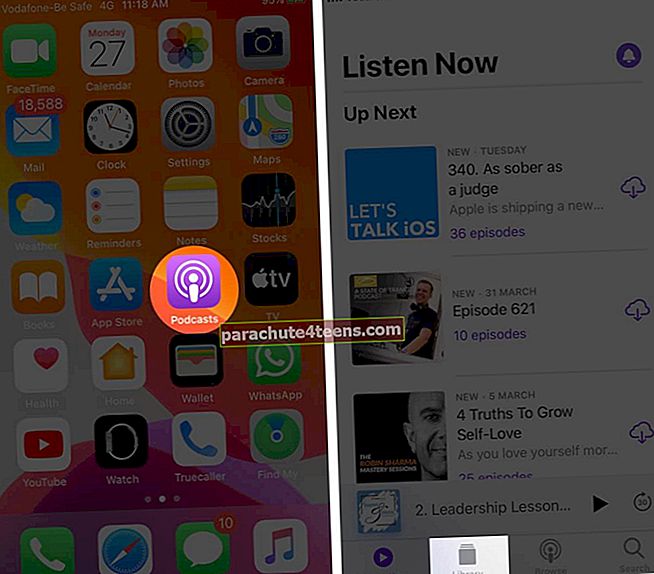
- Славина Преузете епизоде.
- Додирните и задржите и тапните Уклоните.
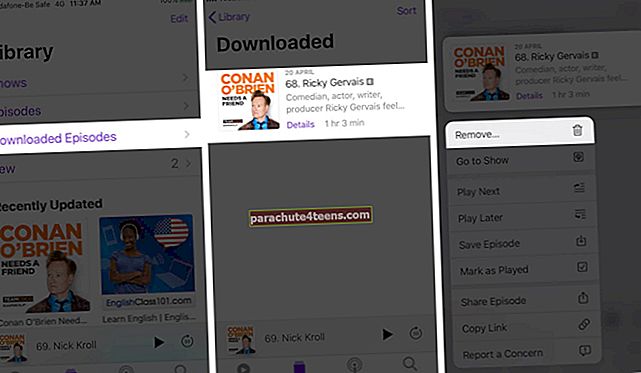
- Такође можете да превучете надесно налево Епизоде и тапните Уклоните.
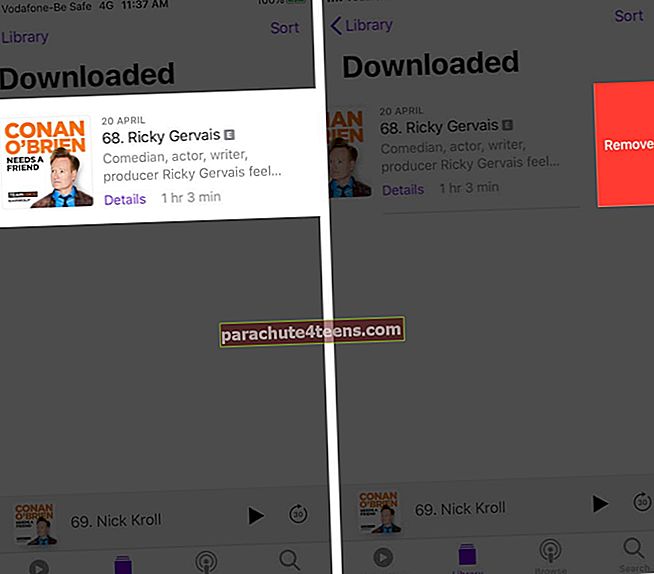
Такође можете аутоматски уклонити репродуковане епизоде. Отвори Подешавања апликација → Подкастови → омогућите прекидач за Избришите репродуковане епизоде.

Како избрисати емисију и епизоде подцаста
- Славина Библиотека унутар апликације Подцастс.
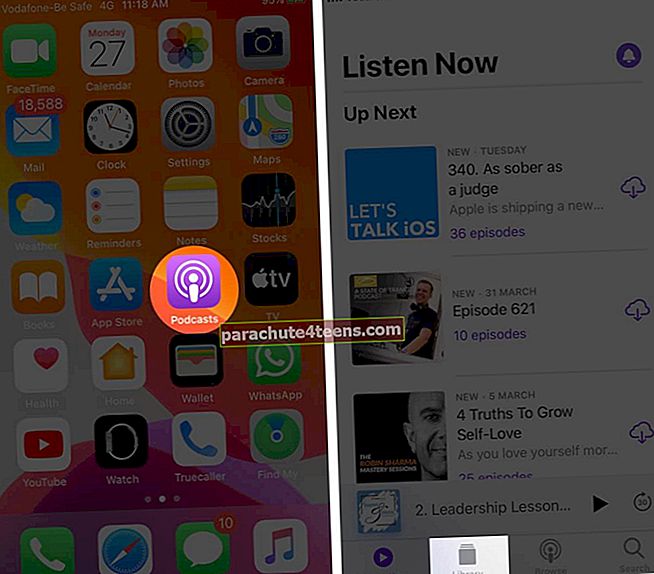
- Славина Епизоде.
- Превуците удесно улево и додирните Избриши.
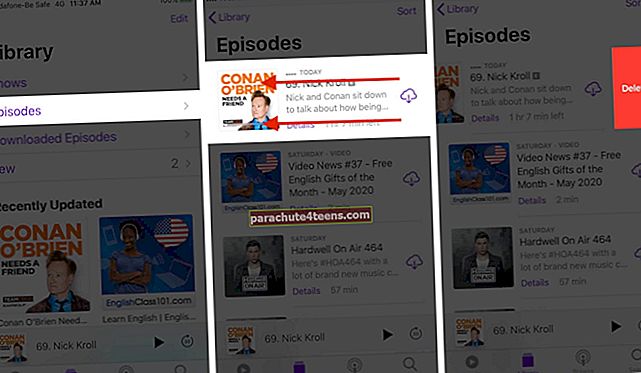
- Да бисте избрисали емисију, тапните на Емисије, додирните наУредити.
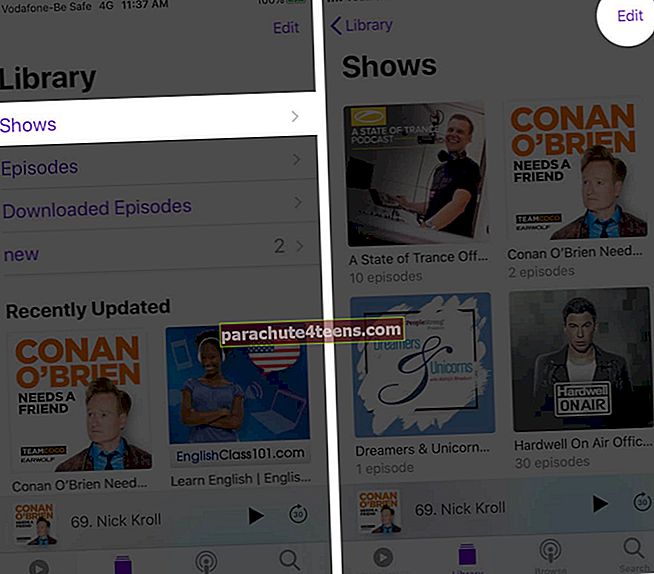
- Сада додирните црвену минус и додирните Избриши.
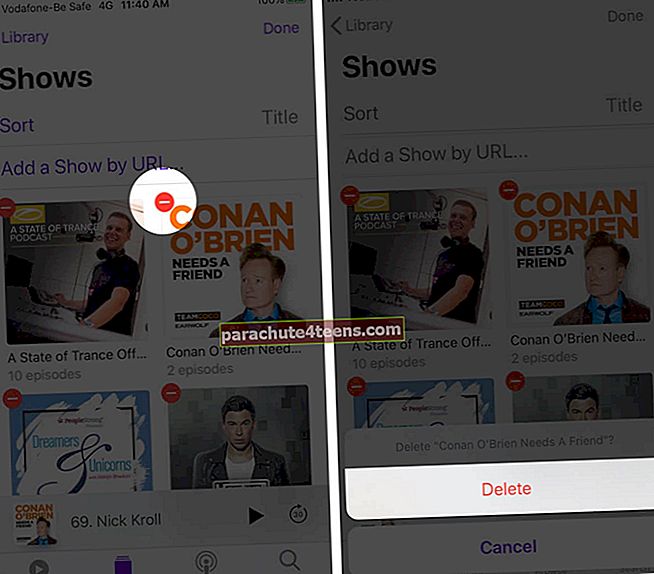
Како се користи тајмер за искључивање у апликацији Подцастс
Слееп Тимер је фантастичан. На пример, епизоду репродукујете док сте у кревету и подесите је да аутоматски престане са репродукцијом подцаста након одређеног времена или након завршетка тренутне епизоде или поглавља.
- Када се репродукује епизода подцаста, тапните на други доњи ред да бисте прешли на екран „Тренутно се репродукује“
- Превуците картицу нагоре и додирните Мерач спавања.
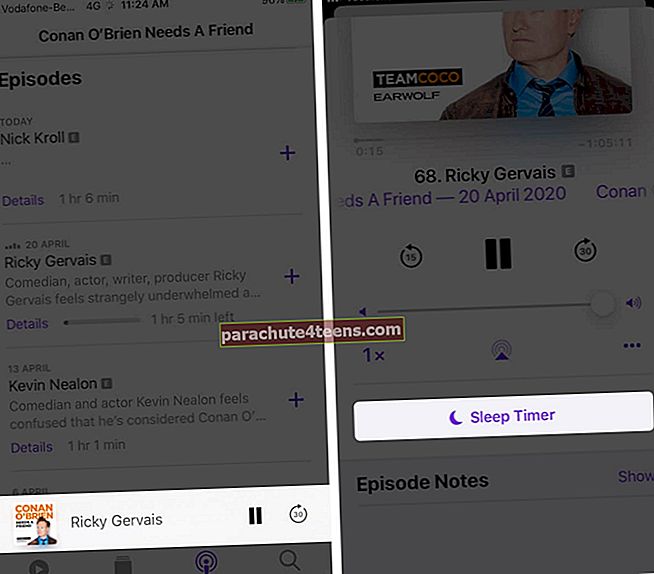
- Изаберите опција, и то је то. Видећете све мањи тајмер.
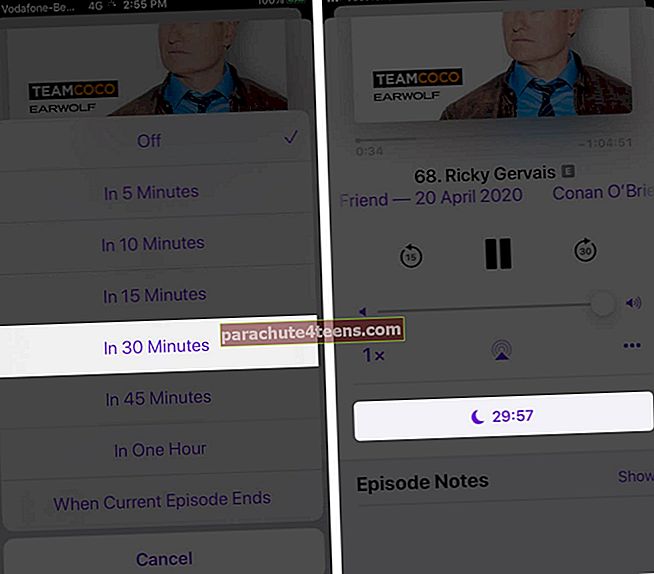
Како делити подцаст емисију и епизоду
Можете да делите епизоду са различитих екрана у апликацији Подцастс.
- На екрану „Тренутно се репродукује“ тапните на икона са три тачке, и изаберите Објави.
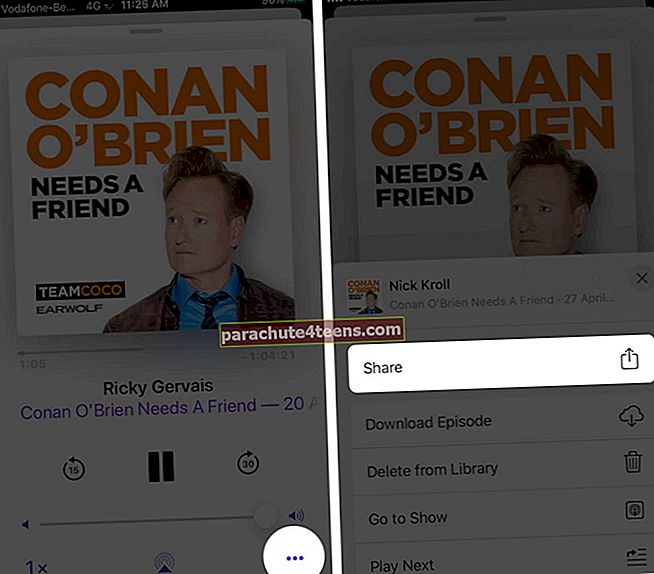
- Или било где у апликацији Подцастс притисните и задржите епизоду и одаберите Поделите епизоду или Копирај везу.
Како прескочити огласе у апликацији Подцастс
Да бисте прескочили огласе у подцасту, морате да користите дугме за прескакање унапред. Додирните је једном, два пута или више, у зависности од дужине огласа.
Користите Сири за слушање подцаста на иПхоне-у
Сири се добро интегрише са апликацијом Подцастс. Можете то тражити од ствари попут репродукције епизоде, прескакања, паузирања, репродукције, враћања уназад итд. Неке наредбе које можете рећи су:
- Играјте ‘Цлублифе би Тиесто’
- Репродукујте моје најновије подкастове
- Који је ово подцаст?
- Пустите прву епизоду Садхгуру-овог подкаста
- Пауза
- Скок уназад 30 секунди
- Пуштајте дупло брже
- Прескочите унапред 10 секунди
- Претплатите се на ову емисију
То је за сада све, људи!
То су биле основе ако тек започињете са апликацијом Подцастс.
Такође можете погледати:
- Како исправити рушење Аппле Подцастс апликација
- Кораци за сортирање подцаста у апликацији Подцастс на иПхоне-у или иПад-у
- Како снимати и емитовати подкастове на иПад са минималном опремом
Имате предлог или питање? Користите одељак за коментаре испод.
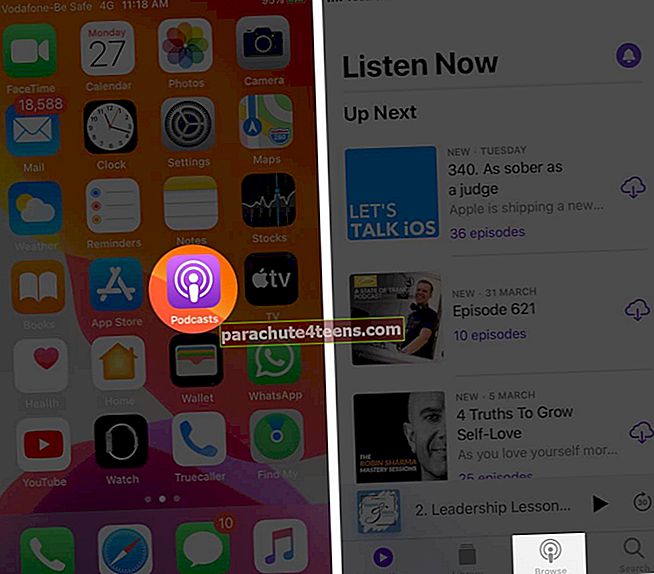
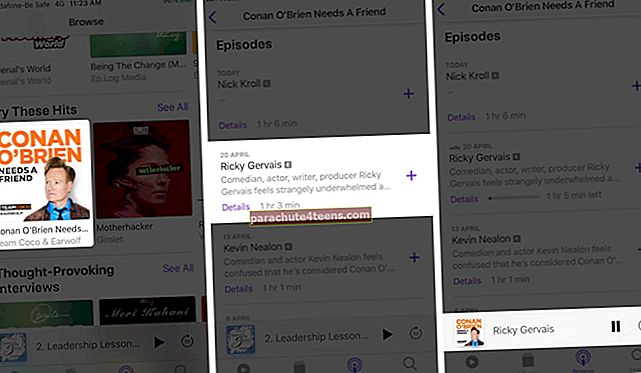
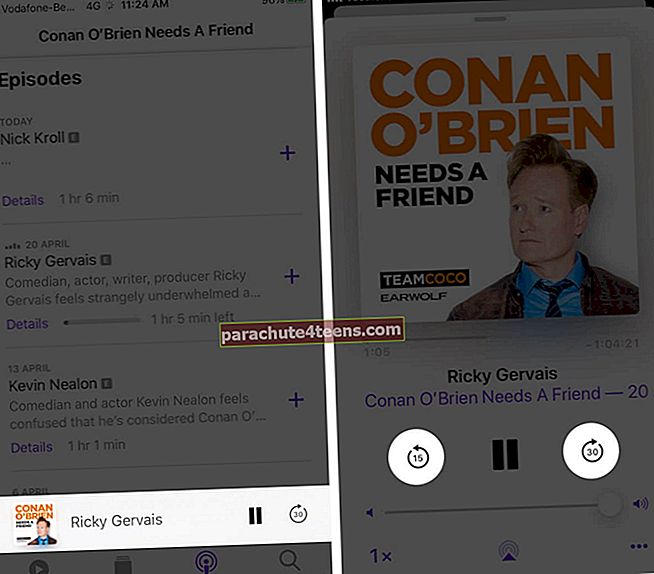 Ово можете променити у Подешавања апликација → Подкастови → ПРЕКОЧИ ГУМБЕ.
Ово можете променити у Подешавања апликација → Подкастови → ПРЕКОЧИ ГУМБЕ.